电脑广告弹窗主要来源于浏览器、系统通知和流氓软件;解决方法包括关闭浏览器弹窗、禁用Windows系统通知广告,并通过电脑管家或360安全卫士拦截流氓软件弹窗;此外还可以通过修改Hosts文件屏蔽广告域名,从根源上阻止广告服务器访问。
是不是每次打开电脑,总有广告弹窗蹦出来,让你刚想工作的心情瞬间消失?有时候开机刚点开桌面,几个弹窗广告就跳出来,不仅占屏幕,还可能让系统卡顿,甚至有的还带病毒!其实阻止广告弹窗并不复杂,只要稍微调整下设置,再配合一些工具,绝大部分烦人的广告都能被拦截掉。今天就带大家了解如何彻底阻止电脑广告弹窗,让你的电脑恢复清爽流畅!
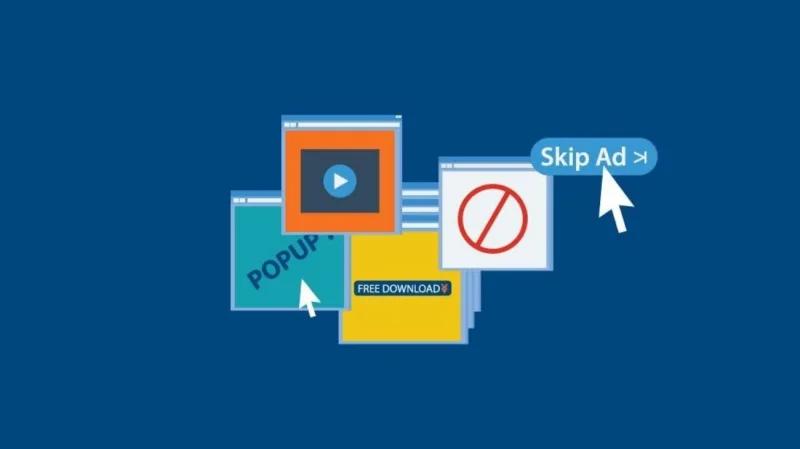
广告弹窗的常见来源
在处理广告弹窗之前,先了解它们从哪里来,才能更有效地“对症下药”。常见的广告弹窗来源包括:
- 浏览器网页弹窗:访问某些网站时,自动弹出的广告或跳转链接。
- 系统推送广告:Windows 系统的通知广告或锁屏广告。
- 流氓软件弹窗:恶意软件或流氓程序后台运行,频繁弹出广告。
- 应用自带广告:某些软件在运行时弹出推广广告。
阻止广告弹窗的常见方法
1. 禁止浏览器广告弹窗
网页广告弹窗是电脑上最常见的弹窗来源之一。幸运的是,大多数主流浏览器都自带广告拦截功能,只需简单设置即可屏蔽大部分弹窗广告。
Chrome 浏览器设置
- 打开 Chrome 浏览器,点击右上角“三个点” > “设置”。
- 选择“隐私和安全 > 网站设置 > 弹出窗口和重定向”。
- 将“不允许网站发送弹出窗口”选项开启。
安装广告拦截插件:推荐使用 AdBlock 或 uBlock Origin,可以拦截页面广告、弹窗和恶意链接。
Edge 浏览器设置
- 打开 Edge,点击右上角“三个点”,选择“设置”。
- 进入“Cookie 和站点权限 > 弹出窗口和重定向”,关闭允许弹窗选项。
- 同样推荐安装 uBlock Origin 插件,进一步拦截复杂广告。
日常注意事项:
- 避免访问来源不明的网站,尤其是小说、影视类站点,广告弹窗最多。
- 不要点击网页上弹出的“修复系统”或“加速工具”广告,这类广告可能带有恶意软件。
2. 关闭 Windows 系统广告弹窗
Windows 10 和 11 系统在通知中心和锁屏界面偶尔会推送一些广告,虽然是官方推荐内容,但对很多用户来说十分烦人。
关闭系统通知广告
- 打开“设置 > 系统 > 通知和操作”。
- 在“通知”选项中,关闭“在操作中心显示通知”。
- 关闭“获取来自应用和其他发送者的通知”。
关闭锁屏广告
- 打开“设置 > 个性化 > 锁屏界面”。
- 将背景改为“图片”或“幻灯片放映”,禁用“在锁屏界面获取推荐内容”。
日常注意事项:
- 定期检查 Windows 设置,防止系统更新后广告设置自动恢复。
- 不要随意安装不明来源的桌面美化软件,避免带有广告组件的第三方工具。
3. 禁止软件弹窗广告
有些广告来自于已安装的软件,特别是一些免费软件或下载器,常常在后台弹广告。
禁用软件通知和弹窗
- 打开“设置 > 应用 > 启动项”,找到经常弹窗的软件,禁用开机自启动权限。
- 打开软件设置,找到“通知或推送服务”选项,将其关闭。
- 在任务栏托盘中,右键关闭不必要的后台运行程序。
使用火绒安全拦截流氓软件广告
- 下载并安装火绒安全。
- 打开火绒,进入“弹窗拦截”,勾选“自动拦截弹窗广告”。
- 火绒还可以查杀系统中潜在的流氓软件和恶意插件。
日常注意事项:
- 避免从非官方渠道下载软件,很多流氓软件以免费软件的形式捆绑广告插件。
- 在安装软件时,仔细阅读弹窗,避免“默认勾选”安装额外的推广软件。
4. 查杀恶意广告程序和插件
如果电脑频繁弹出广告,很可能已经感染恶意软件或插件。
步骤:
- 下载 360 安全卫士或腾讯电脑管家,进行全面系统扫描。
- 清理恶意软件、流氓插件和不明启动项。
- 打开任务管理器(Ctrl + Shift + Esc),结束可疑进程。
日常注意事项:
- 定期更新杀毒软件,及时查杀潜在威胁。
- 不要随意点击网站上的“修复工具”,很多是广告软件的伪装。
5. 修改 Hosts 文件屏蔽广告域名
通过修改 Hosts 文件,可以屏蔽特定的广告服务器,达到全局拦截效果。
方法:
- 打开文件路径 C:\\Windows\\System32\\drivers\\etc\\hosts,用记事本打开。
- 在文件末尾添加以下代码:
127.0.0.1 ads.example.com127.0.0.1 tracker.example.com
- 保存后重启网络服务。
日常使用中的注意事项
- 少点不明链接:避免在浏览器中随意点开不明来源的广告和链接。
- 拒绝安装捆绑软件:安装软件时选择“自定义安装”,取消勾选多余插件或工具栏。
- 定期清理浏览器插件:清理浏览器中不常用的插件和扩展程序,减少弹窗风险。
- 及时更新系统和驱动:系统更新和驱动补丁通常能修复安全漏洞,减少广告入侵的机会。
- 养成备份习惯:防止恶意软件入侵,影响系统稳定性。
说实话广告弹窗真的就像“牛皮癣”,不光烦人,还可能影响系统安全。但只要动动手指,调整下设置,再装几个靠谱的拦截工具,这些问题基本都能迎刃而解。希望这篇文章能帮助你彻底告别烦人的广告弹窗,让电脑重新变得干净清爽!快去试试吧,真的很简单!
